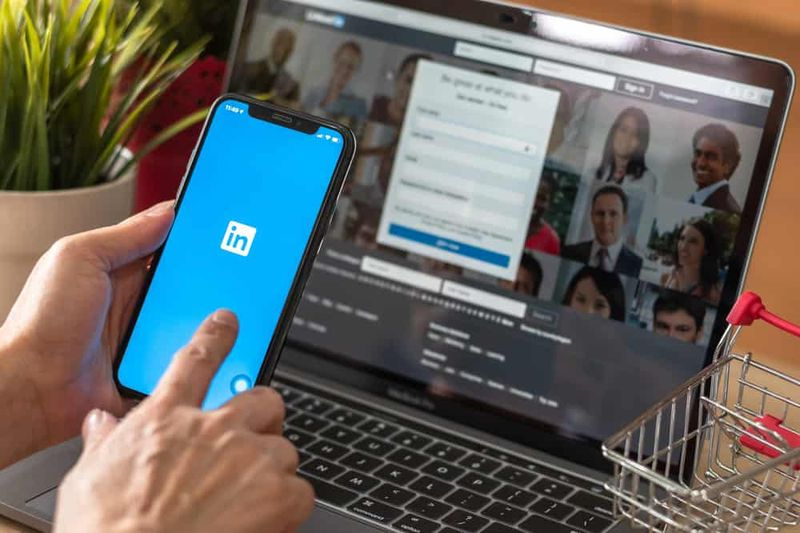Windowsでシステム保護をオンにできない-修正

システムの復元は基本的に組み込みのWindows機能であり、以前に保存した復元ポイントからもシステム設定を復元できます。この機能により、時間を大幅に節約できました。 ウィンドウズ 10私たちの中には、システムの復元とともに問題に直面している人もいます。つまり、システムの復元オプションは実際にはグレー表示されています。つまり、以前のポイントに復元することも、システムの復元ポイントを作成することもできません。この問題を解決するための最も一般的な方法は、システム保護を有効にすることですが、それもグレー表示されている場合はどうすればよいですか?この記事では、Windowsでシステム保護をオンにできない–修正について説明します。さぁ、始めよう!
いつ システム保護 オンになったら、 ウィンドウズ 重要なイベントで自動的に復元ポイントの作成を開始します。見つかった場合は、この修正を参照してください システムの復元 管理者を介してオンになります。
さて、今日この記事では、関連する別の問題について話します システム保護 。実際、いくつかの更新プログラムをインストールした後、私のWindows10マシンの1つに システム保護をオンにする オプションがグレー表示 :

このため、利用できなくなりました システムの復元 。皆さんもこの問題に直面している場合は、次の方法で修正できます。
削除されたredditの投稿を表示する方法
Windowsでシステム保護をオンにできない–修正
ここでは、Windows 10で問題がグレー表示されたシステムの復元を解決できる多くの手順を紹介します。ほとんどの場合、システム管理者としてログインしていないか、ディスク容量の使用量がシステム保護下に設定されていません。次に、この問題も発生します。
したがって、問題を解決するために、他の方法を試してからそれに従う前に。システム管理者としてログインし、ディスク容量も調整する必要があります。このヘッドの[システムのプロパティ]で、[構成]> [ディスクスペースの使用状況]でスライダーを調整して、システム保護用のディスクスペースも割り当てます。
これは実際に役立つはずです。これが実際に機能しない場合は、次の方法を使用してみてください。
レジストリエディタ経由|システム保護をオンにできない
- まず、Win + Rキーを同時に押して[実行]ダイアログボックスを開く必要があります。ここにregedit.exeと入力し、Enterをクリックします。
- 次に、に移動する必要があります HKEY_LOCAL_MACHINE ソフトウェアポリシー Microsoft Windows NT SystemRestore。 この場所は、レジストリエディタウィンドウの左側のペインにあります。
- 次に、探してください Disableconfig そして DisableSR 右ペインの値。それらを選択して削除します。
次に、設定を適用し、システムの復元オプションを使用できるかどうかを確認するために、マシンを再起動する必要があります。
グループポリシー経由|システム保護をオンにできない
- ローカルグループポリシーエディターを開くには、Windows + Rをタップし、[実行]ダイアログボックスにgpedit.mscを入力します。次に、[OK]をタップします。
- 次に、 GPOスナップイン ウィンドウ、ここに移動するだけです:
Computer Configuration > Administrative Templates > System > System Restore

- 今すぐの右ペインに システムの復元 、ただ探してください システムの復元をオフにする 設定。に設定されている場合 有効にする 、ポリシーをダブルタップし、ステータスを設定して次のようにします。 無効にする 以上に 構成されていません 。タップするだけ 適用する 続いて OK 。
それを閉めて グループポリシーエディター 次に、をオンにできるかどうかを確認します システム保護 今。それでも問題が解決しない場合は、試してください 修正2 。
WindowsPowerShell経由|システム保護をオンにできない
- 右クリックするだけ スタートボタン またはWindowsを押します + X キーを選択して選択します Windows PowerShell(管理者) 。開いた 管理用WindowsPowerShell このようにも。
- 次のコマンドを1つずつ実行してから、をクリックします。 入る それぞれの後にキー。
Enable-ComputerRestore -drive 'C:'
* C:をシステムルートドライブに置き換えます。
vssadmin resize shadowstorage /on=c: /for=c: /maxsize=10%

- あなたは閉じる必要があります パワーシェル ウィンドウと一緒にチェック システム保護 。今回はあなたたちがオンにできるはずです システム保護 。
高度なコマンドプロンプト経由|システム保護をオンにできない
- 入力するだけです コマンド・プロンプト 検索バーで。検索結果が表示されたら、右クリックして選択します 管理者として実行。
- 次に、コマンドを貼り付けるだけです
%windir% system32 rundll32.exe / dsrrstr.dll、ExecuteScheduledSPPCreation
実行するには、Enterをクリックします。 - 関連するシステムプロセスがバックグラウンドで実行されていない可能性もあります。したがって、あなたはそれを開始する必要があります。
- これを実行したい場合は、開くだけです 「実行」 タップによるダイアログボックス Win + Rキー 一緒。ここでのタイプ services.msc 、
- 今すぐサービスウィンドウの下で、ただ見つけてください ボリュームシャドウコピー、 サービスを右タップします。コンテキストメニューから[開始]を選択し、実行中の場合は停止してから、[スタートアップの種類]を[自動]に変更します。
- コンテキストメニューから、[スタートアップの種類]が[オフ]に設定されている場合は、[自動]に変更し、[OK]をタップします。
ここで、システムの復元も使用できることを確認してください。
結論
さて、それはすべての人々でした!このような皆さんがシステム保護の記事をオンにできず、役立つことを願っています。それについてのフィードバックをお寄せください。また、この記事に関連する質問や問題がある場合もあります。次に、下のコメントセクションでお知らせください。間もなくご連絡いたします。
すてきな一日を!